Comment modifier un tableau dans AutoCAD 2014
Si vous cliquez sur un élément revêtu (pas le chemin d'accès d'un réseau de chemin), AutoCAD affiche l'onglet contextuel Array sur le ruban. De là, vous pouvez réviser à peu près tous les aspects de la définition du tableau. En outre, le panneau Options apparaît près de l'extrémité de la patte Array.
Vous avez besoin d'un outil spécial pour bricoler avec les entrailles de tableaux associatifs, et AutoCAD fournit avec la commande de ARRAYEDIT. Les trois articles sur le panneau lien Options pour les trois options de cette commande. Commencez avec un scénario typique: Vous venez de terminer le dessin de l'allée du jardin lorsque le client arrive et annonce que les tremplins doivent être plus grand.
Pas de problème. Choisir une quelconque des tremplins (mais pas la trajectoire courbe spline elle-même) dans le tableau. Maintenant, cliquez sur le bouton Modifier la source dans le panneau Options de l'onglet Array, puis sélectionnez l'un des éléments disposés.
Modifiez-le pour le contenu de votre coeur, y compris l'ajout et déplacer les objets, changer des couches, et la suppression d'objets. Lorsque vous avez terminé, sélectionnez Enregistrer les modifications dans le panneau Modifier le tableau à la fin de l'onglet courant du ruban, et toute la mise à jour des articles rangés.
Jusqu'ici, tout va bien, mais maintenant que le client veut un tremplin place pour remplacer l'un des circulaires à mi-chemin sur la voie. Pas de problème. Étape à travers les étapes suivantes (jeu de mots):
Dessinez le nouveau tremplin.
La meilleure façon de le faire est d'utiliser la commande RECTANG.
Sélectionnez la matrice que vous voulez modifier.
Sélectionnez un objet dans le tableau de chemin.
Ne sélectionnez pas le chemin lui-même, ou vous serez en train de modifier le chemin d'accès, pas le tableau.
Cliquez sur Remplacer l'élément sur le panneau Options de l'onglet Array contextuelle.
Sélectionnez la pierre de remplacement. Appuyez sur Entrée pour continuer.
Sélectionnez le point de la pierre remplacement rectangulaire de base.
Sélectionnez un point environ au centre du rectangle. Ceci est le point qui finira assis exactement sur le chemin.
Sélectionnez un ou plusieurs pierres circulaires existantes pour remplacer dans le tableau. Appuyez sur Entrée pour continuer.
Les objets que vous sélectionnez dans le tableau sont remplacés par le nouvel objet.
Appuyez sur Entrée ou sélectionnez Quitter dans le menu contextuel.
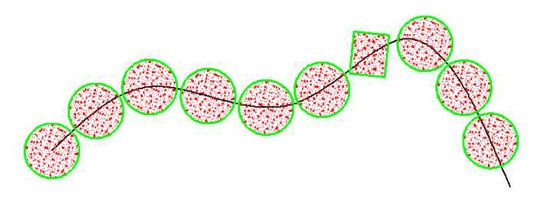
Oops! Vous avez remplacé la mauvaise tremplin. Pas de problème. Sélectionnez le tableau, puis sélectionnez Reset tableau à partir du panneau Options de l'onglet Array. Voil # 224-! Vos modifications sont annulées. Maintenant, vous pouvez la remplacer par la bonne.
Il est important de sélectionner un élément revêtu d'un réseau de chemin et le chemin non. La raison en est simple: Le chemin peut être édité séparément. Il suffit de le sélectionner et puis l'éditer comme l'objet qu'il est. Lorsque vous avez terminé, les mises à jour du tableau de chemin pour correspondre à la voie révisée.
Et peu importe combien bricoler vous faites, vous pouvez toujours revenir à l'état original en cliquant sur Réinitialiser tableau sur le panneau Options de l'onglet Array.




